Os usuários do Windows 10 podem notar em breve que o armazenamento de seu disco rígido será organizado de maneira um pouco diferente. E seu computador irá disponibilizar uma 7 GB do seu armazenamento interno, seja no HD ou no SSD, para as atualizações do sistema e arquivos temporários. Mas, algumas pessoas podem ter problemas com a apropriação de tantos gigabites de armazenamento, principalmente quem está com sua capacidade quase esgotada. Se esse é o seu caso, confira como reduzir a reserva de 7GB de armazenamento para atualizações do Windows 10 19H1.
Recentemente, nós ensinamos como reservar espaço em disco para a atualização automática do Windows 10 19H1. Embora a alocação de espaço reservado ocorra automaticamente e não possa ser desativada sem algumas modificações no registro (se isso ocorrer quando a atualização da Microsoft for pública em abril), mas se você está apavorado e pensando da onde vai tirar os 7GB exigidos pelo sistema, saiba que existem maneiras de minimizar a quantidade de espaço que ela ocupará.
Como funcionará a reserva de 7GB de armazenamento para atualizações do Windows 10 19H1?
A próxima grande atualização do sistema Windows 10, codinome 19H1, vai alocar 7 GB do disco rígido do seu PC como armazenamento reservado para atualizações importantes do sistema, e manutenção de arquivos temporários. Quando chegar a hora de executar uma atualização do sistema, o sistema operacional limpará o espaço reservado, e o usará para armazenar os arquivos de atualização.
Mesmo que a perda de uma parte do espaço da unidade pareça inconveniente, essa configuração tem seus benefícios. Os arquivos temporários agora serão isolados do seu espaço de armazenamento principal, tornando-os menos propensos a se acumularem no disco rígido, e os arquivos do Windows Update terão seu próprio destino dedicado.
Redução de espaço reservado do Windows 10
A estimativa da Microsoft é de que o sistema operacional reserve cerca de 7 GB no começo, embora esse número possa mudar com base no feedback do usuário e nos dados de desempenho. No entanto, você tem algumas opções para reduzir o espaço que a Microsoft reserva para atualizações do sistema.
Desinstale recursos opcionais
Abra o menu Iniciar do Windows e acesse Configurações > Aplicativos > Aplicativos e recursos > Programas e Recursos > Ativar ou desativar recursos do Windows.
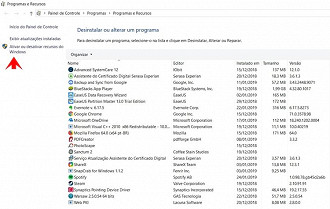
A partir daqui, você pode desinstalar recursos opcionais que não deseja. Vale a pena notar que nem todos os recursos opcionais são instalados manualmente, alguns são automaticamente adicionados ou vêm pré-instalados no seu PC.
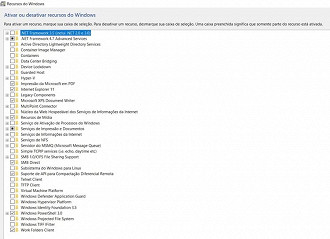
Remova os idiomas que você não está usando
Abra o menu Iniciar e acesse Configurações > Hora e idioma > Região e idioma.
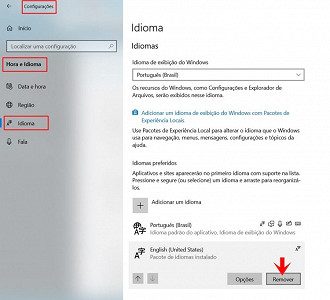
Em "idiomas preferidos", há uma lista de pacotes de idiomas instalados atualmente. Você deve excluir qualquer um que não queira ou precise, mas certifique-se de não excluir os idiomas que realmente usa.
Visualizar espaço de armazenamento reservado
Mesmo depois de tomar as medidas preventivas acima, você não será capaz de ver quanto espaço será reservado em seu disco rígido, até que seja alocado oficialmente pela versão 19H1 do Windows 10.
No entanto, você pode contornar o jogo de adivinhação, optando pelo programa Windows Insider para experimentar a compilação do Windows que contém esse recurso (compilação 18298).
Como receber o Windows 19H1 antes?
Para fazer isso, você precisará se inscrever no programa Insider e seguir as etapas para fazer o download da nova compilação do Insider OS (no anel Fast). Depois disso, você precisará concluir essa "missão" por meio do hub de comentários do Windows para ativar o recurso.
Lembre-se de que ao se inscrever no programa Windows Insider, você está essencialmente se inscrevendo para ser um testador beta, o que abre a possibilidade de você encontrar bugs ou problemas de estabilidade ao usar os Insiders Builds antes de seus lançamentos públicos.
O Windows 10 19H1 já está sendo testado pelos participantes do Windows Insider Program e o build mais recente é o 18262.
Para se inscrever, acesse o link https://insider.windows.com/pt-br/ e escolha a opção "Torne-se um insider hoje mesmo".
Faça login com sua conta (a que você usa para acessar o Windows, provavelmente hotmail, live ou outlook).
Após se inscrever, você receberá a seguinte mensagem:
Bem-vindo!
Você está inscrito no Programa Windows Insider com sua conta da Microsoft.
Caso você ainda não tenha instalado um build do Windows 10 Insider Preview, é muito fácil:
Vá até Configurações > Atualização e Segurança > Programa Windows Insider e clique em Introdução para acessar o build mais recente.
Quando estiver em Configurações:
- Digite a conta que você usou para entrar no Programa Windows Insider.
- Siga as instruções para instalar.
- Vá até Configurações > Atualização e Segurança > Windows Update e clique em Verificar se há atualizações para instalar.
Então, basta seguir os passos do sistema, e escolher a opção que permite você receber a nova versão do Windows.
